Dropbox je úžasná aplikace pro sdílení souborů se všemi počítači a zařízeními. Dnes se podíváme na používání Dropboxu na telefonu Android.
Pokud je pro vás přístup k nejdůležitějším souborům kritický, i když jste na cestách, je vaší odpovědí Dropbox. Nejen, že dokáže synchronizovat dokumenty mezi všemi vašimi počítači, ať už se jedná o Windows, Mac nebo Linux, ale také vám umožní přístup pomocí telefonu iPhone, iPod Touch nebo Android.
Stažení a nastavení
Stáhněte si Dropbox z Android Marketu nebo jej nainstalujte naskenováním QR kódu a konce článku.
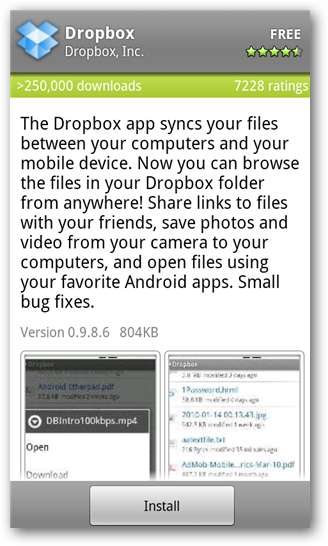
Při prvním spuštění aplikace Dropbox se zobrazí výzva k přihlášení k účtu nebo vytvoření účtu, pokud jste novým uživatelem.
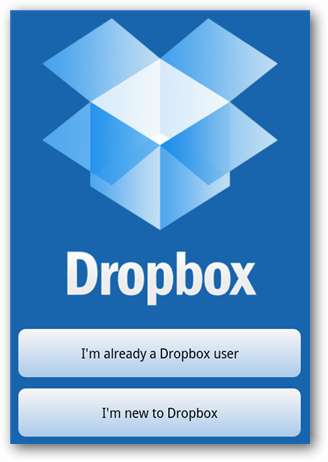
Stávající uživatelé mohou zadat vaše uživatelské jméno a heslo a vybrat Přihlásit se.
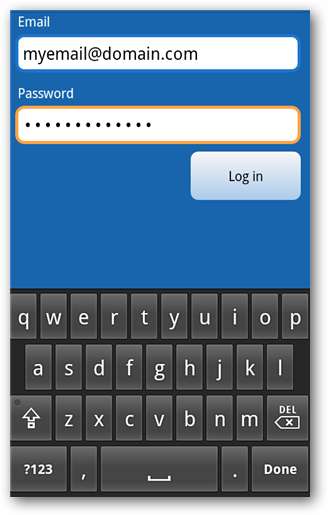
Po přihlášení uvidíte všechny své složky a soubory Dropboxu.
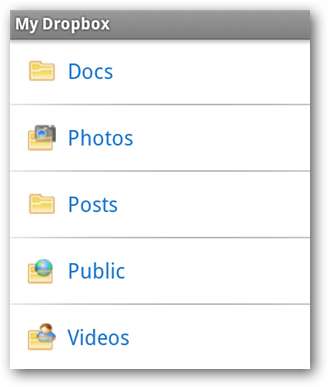
Klepnutím otevřete libovolnou složku a otevřete své složky, soubory, fotografie, videa atd.
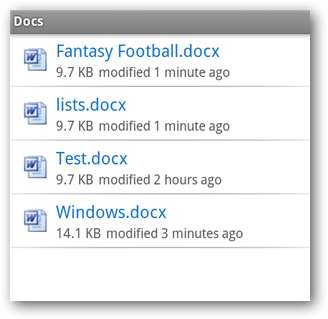
Sdílení souborů
Pomocí nainstalovaných aplikací v telefonu můžete velmi snadno sdílet jakýkoli ze svých dokumentů Dropbox e-mailem, Twitterem, Facebookem nebo rychlou zprávou. Chcete-li soubor sdílet, stiskněte a podržte soubor. Když se zobrazí možnosti, vyberte Sdílet.
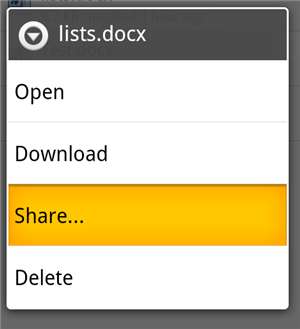
Dále zvolíte, zda chcete sdílet odkaz nebo sdílet tento soubor. Zde budeme sdílet odkaz.

Dále budete vyzváni k výběru způsobu doručení.
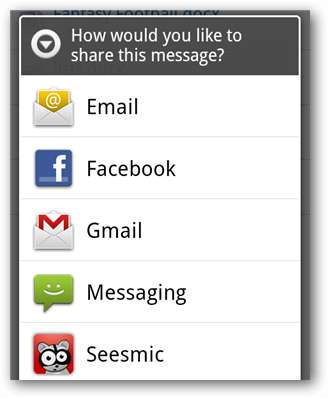
Příjemce obdrží odkaz na otevření a zobrazení souboru.
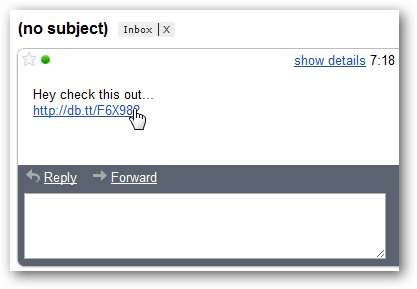
Pokud vyberete Sdílet tento soubor ...
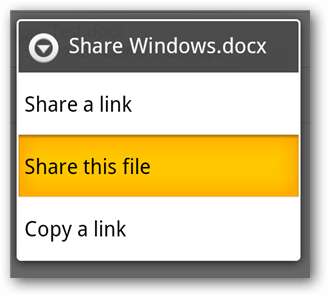
Budete mít možnost odeslat soubor e-mailem pomocí jednoho z nainstalovaných poštovních klientů.
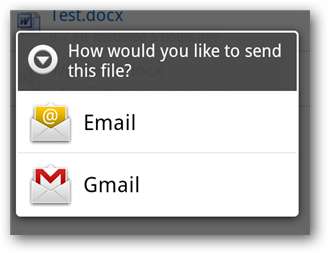
Nahrávání souborů
Soubory můžete do Dropboxu nahrávat přímo z telefonu Android. Vyberte v telefonu tlačítko Nabídka a zvolte Nahrát.
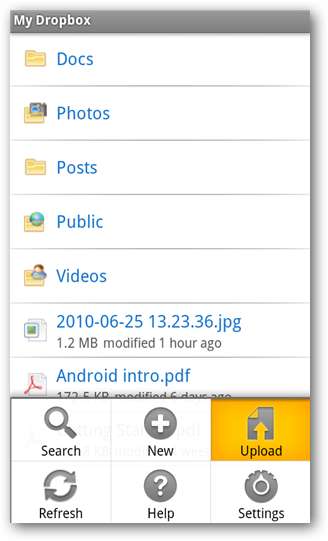
Zobrazí se výzva k výběru typu souboru, který chcete nahrát. Pro náš příklad vybereme video, které jsme dříve natočili a uložili do zařízení.
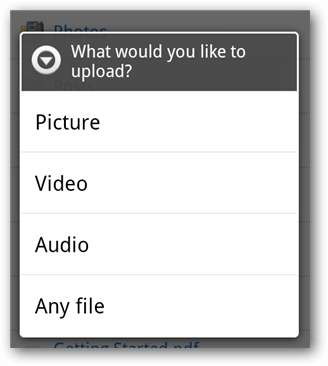
Výběrem obrázku nebo videa se dostanete do galerie a vyberete mediální soubor…
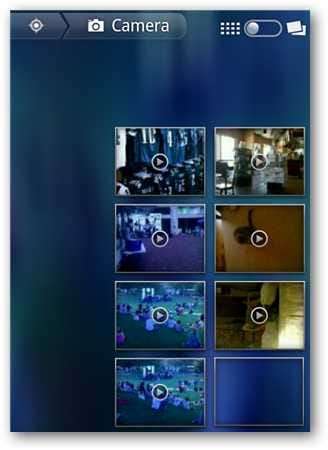
… A uvidíte oznámení, že se váš soubor nahrává.
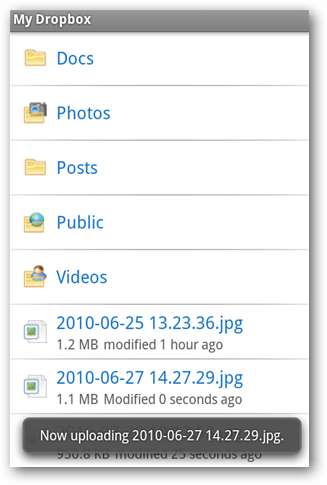
Nyní je váš soubor přístupný ze všech vašich zařízení, která mají nainstalovaný Dropbox.
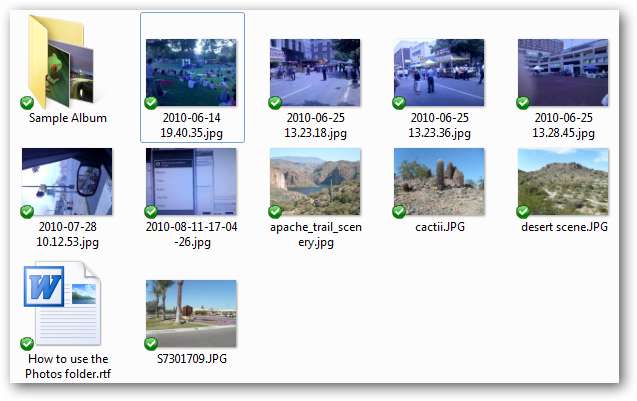
Vytvářejte a ukládejte dokumenty z aplikace Dropbox
Ve skutečnosti můžete vytvořit nový dokument, pořídit fotografii nebo video a uložit jej, aniž byste opustili samotnou aplikaci. Na zařízení stiskněte tlačítko Nabídka a vyberte možnost Nový.
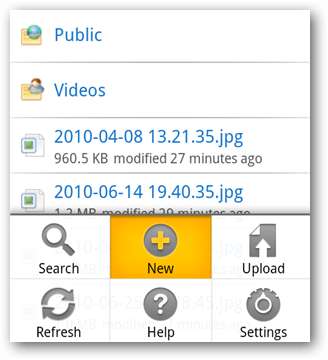
Dále budete vyzváni k výběru typu dokumentu, který chcete vytvořit.
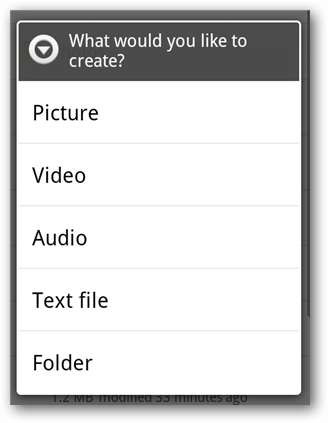
Pro tento příklad jsme pořídili krátké video. Po dokončení fotografování vyberte OK.

Váš dokument bude okamžitě nahrán do Dropboxu.
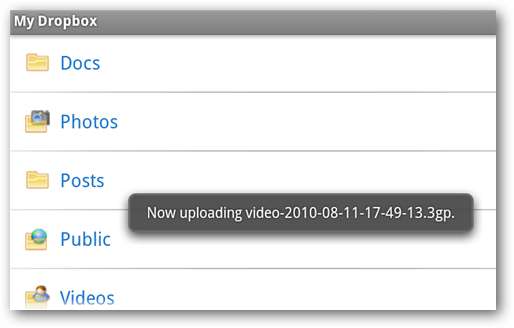
Vyhledávání
Nehledáte, že hledáte konkrétní soubor? Zkuste hledat. Stiskněte tlačítko Nabídka a vyberte Hledat.
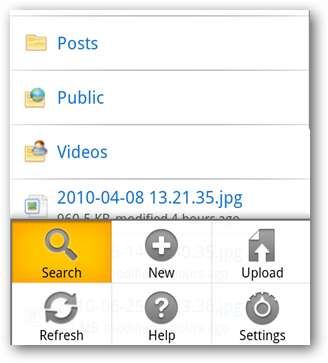
Zadejte hledaný výraz…
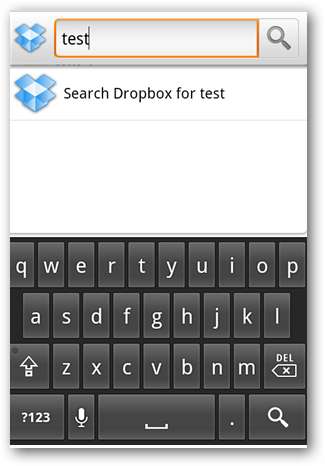
A získejte výsledky.
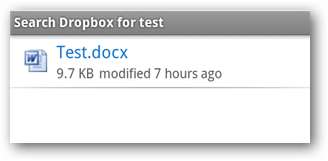
Nastavení
Nastavení Dropboxu (stiskněte Menu a vyberte Nastavení) zobrazí vaše aktuální uživatelské jméno, velikost prostoru použitého ve vašem účtu Dropbox a číslo aktuální verze aplikace. Pokud už zařízení Dropbox nepoužíváte, můžete ho odpojit, a dokonce si můžete prohlédnout krátké úvodní video o Dropboxu.
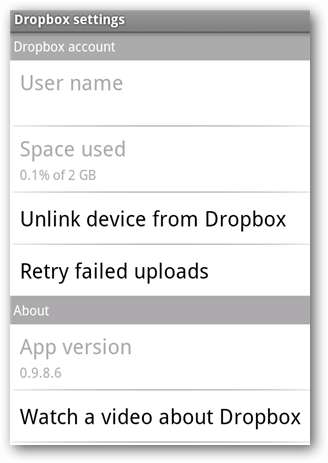
Závěr
Aplikace Dropbox je skvělý způsob, jak přistupovat a sdílet své důležité dokumenty, kdykoli je potřebujete, přímo z telefonu Android. Je to zdarma a snadno se používá. Máte iPhone nebo iPod Touch? Podívejte se na náš článek o používání Dropbox s těmito zařízeními Apple .
Pokud jste v Dropboxu docela nová, možná budete chtít vyzkoušet některé z našich dalších skvělých tipů pro Dropbox, jako je Přidejte Dropbox do nabídky Odeslat do ve Windows , Synchronizujte konkrétní složky s Dropboxem , a Přidejte Dropbox do nabídky Start systému Windows 7 .

Chcete-li nainstalovat Dropbox do telefonu Android, můžete si jej stáhnout ze služby Android Market nebo nainstalovat naskenováním výše uvedeného QR kódu. Pokud jste v oblasti QR kódů noví, můžete se naučit, jak je používat, v našem příspěvku pomocí QR kódů k instalaci aplikací a sdílení kontaktů do telefonu Android .







